इस Post में आप जानेंगे कि अपने Dosto ko Whatsapp sticker kaise bheje. अभी कुछ दिन पहले मेरे एक दोस्त ने मुझे Whatsapp पर कुछ Friendship stickers भेजे थे और साथ ही अब वह मुझे किसी त्योहार या खास दिन के मौके पर Common Massage भेजने के बजाये Special sticker send करता है।
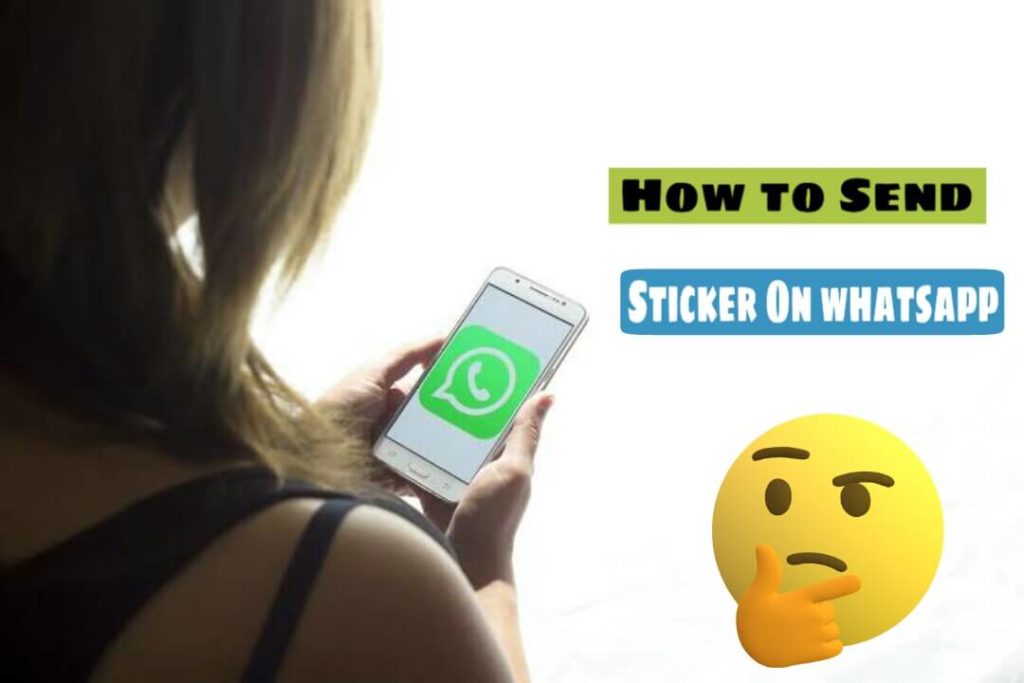
तब मैंने भी सोचा यार यह chatting करने का एक अच्छा तरीका है। जब मैने अपने दोस्त से पूछा कि – तू ये Whatsapp sticker कहा से download करता है। तो उसने मुझे तीन तरीके (Three Method) बताये Whatsapp sticker download करने के जो में आज आपके साथ Share करूंगा।
तो Let’s Start-:
Whatsapp Me Sticker Kaise Bheje [First Method]
Whatsapp ने यह Whatsapp sticker features अभी कुछ दिन पहले ही launch किया है। हालांकि इस feature में आपके मन-पसंद के stickers तो नही है। लेकिन इसमें काफी sticker available है जिसका फायदा आप आसानी से ले सकते है। इसके लिए नीचे दिए गए steps को follow करे।
➠ सबसे पहले अपना Whatsapp update कर ले। जिससे Whatsapp sticker feature आपके Whatsapp में add हो सके।
➠ अब अपने msg box में emoji icon के ऊपर click करे।

➠ अब Right side में Sticker icon के ऊपर क्लिक करे।

➠ अब आप देखेंगे की आपके सामने कई Whatsapp stickers जो ज्यादा इस्तेमाल होते है आ जाएंगी। अब आप इनका इस्तेमाल कर सकते है।
➠ अधिक stickers का इस्तेमाल करने के लिए आपको उन Whatsapp stickers को download करना पड़ेगा।
➠ Whatsapp sticker download/add करने के लिए plus(+) के icon पर click करे।
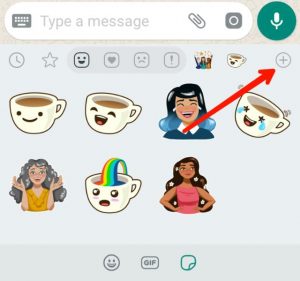
➠ अब आपके सामने कई stickers show होने लगेंगे। इन्हें यहां से download करके आप इन Whatsapp sticker का use कर सकते है।
यह तो था ”WhatsApp stickers” पाने का पहला तरीका पर अगर आप ज्यादा Whatsapp use करते है। दोस्तो और group में msg share करना आपको अच्छा लगता है। तो आपको दूसरा तरीका जरूर सीखना चाहिये।
Whatsapp Sticker Kaha Se Download Kare [Second Method]
कई बार हम अपने Friend, relative और group में festival या किसी खास दिन के मौके पर कोई खास massage या photo send करते है। अब जब Whatsapp sticker का feature आ चुका है तो क्यों न उस दिन इन stickers को send करे। इससे उनको भी अच्छा लगेगा और कुछ नया भी जायेगा।
अब क्योंकि Whatsapp में जो sticker available है, वो बहुत limited है। इसीलिए इसके लिए आपको एक Application अलग से Install करनी होगी। तो चलिये इस process को सीखते है।
➠ सबसे पहले Play store से WA Sticker App को install करले।

➠ WAStickerApp open करने के बाद आप देखेंगे इसमे हर प्रकार के sticker available है। जैसे- trending stickers, happy new year stickers, festival stickers, emoji stickers, love stickers, wishes stickers, celebration stickers, god stickers, cartoon stickers, talking stickers, food stickers, sports stickers, politician stickers और भी बहुत सारे Whatsapp sticker इस app में available है।
➠ किसी भी sticker का इस्तेमाल अपनी chat में करने के लिये पहले इन stickers को download करे।
➠ इसके बाद उन stickers को Whatsapp में add करे।
ऐसे ही जिस भी WhatsApp sticker की जरूरत हो उसे download करके add to Whatsapp करे। तीसरा और last (Third Method) सबसे जबरदस्त है। अगर आप थोड़ा बहुत भी Whatsapp चलाते है। तो इस तरीके को जरूर देखें।
Apni Khud Ki Photo Ka WhatsApp Sticker Kaise Banaye [Third Method]
अपनी किसी भी photo का Whatsapp sticker बनाने के लिए आप WAStickerApp का use कर सकते है। इसके लिए नीचे बताये गई process को Step By Step follow करे।
Step 1. WAStickerApp को open करे।
Step 2. अब Create के ऊपर क्लिक करे।
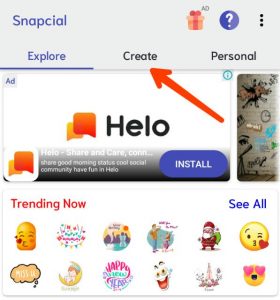
Step 3. अब Create image sticker pack के ऊपर क्लिक करे।
Step 4. अब image Select करे या फिर आप photo click भी कर सकते है।
Step 5. यहां जो editor open होगा उसमे Image Background को Erase करे और Save icon पर क्लिक करे।

Step 6. आपकी photo का sticker WhatsApp में add हो जाएगा अब आप इसे किसी के साथ भी Share कर सकते है।
सारांश
इस पोस्ट Dosto Ko Whatsapp Sticker Kaise Bheje पर हमने आपको तीन तरीके (Three Method) बताये जिनके जरिये आप अपने पसंदीदा और खुद के Whatsapp sticker बना और शेयर कसर सकते है। उम्मीद है, Whatsapp से related यह पोस्ट आपको पसंद आई होगी। अगर आपका कोई सवाल है तो हमे नीचे comment करे। धन्यवाद।।
जय हिंद / जय भारत
इन्हे भी पढ़ें-
sir,I am a big fan of you, I see your post daily and get very good information.
it, please approved it
(link deleted by admin)
Hello, Thank you so much for sharing this blog with us. It provides a collection of useful information. You obviously put a lot of effort into it.
I really loved reading through this article …